xp系统如何运用自带磁盘分区安装图文
Windows 10是美国微软公司研发的跨平台及设备应用的操作系统。是微软发布的最后一个独立Windows版本。Windows 10共有7个发行版本,分别面向不同用户和设备。截止至2018年3月7日,Windows 10正式版已更新至秋季创意者10.0.16299.309版本,预览版已更新至春季创意者10.0.17120版本
磁盘分区工具,你知道吗?windows系统就自带有磁盘分区的功能,只需要简单几个步骤就可轻松完成磁盘分区,接下来我们一起看看XP系统自带的磁盘分区的详细教程吧。希望可以帮助到你。
很部分用户来问小编我磁盘分区的方法有什么,其实想要让电脑的磁盘分区是非常简单的,如果大家想要了解的话,小编当然会分享给大家磁盘分区的方法!下面就给大家带来磁盘分区图文教程吧。
xp系统如何使用自带磁盘分区
打开菜单,选择管理工具,点击计算机管理
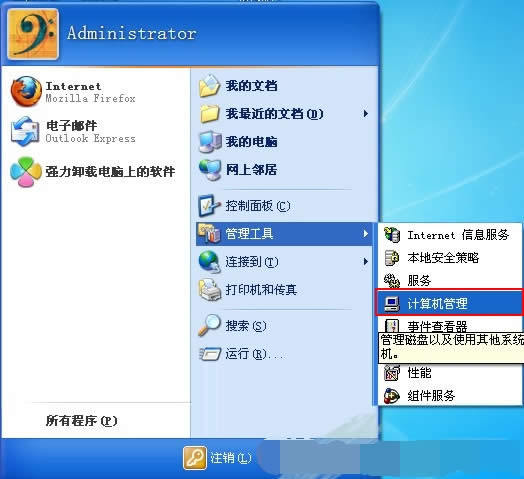
磁盘分区截图(1)
左侧找到【磁盘管理】查看磁盘状态
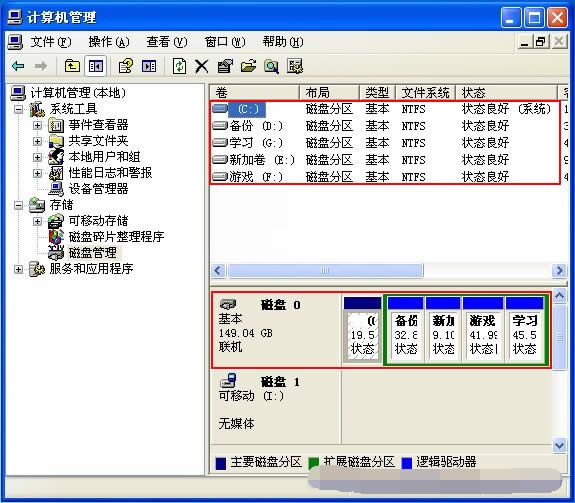
磁盘分区截图(2)
选择所要分区的磁盘符,鼠标右键点取【新建磁盘分区】

磁盘分区截图(3)
弹出新建磁盘分区向导,点击【下一步】
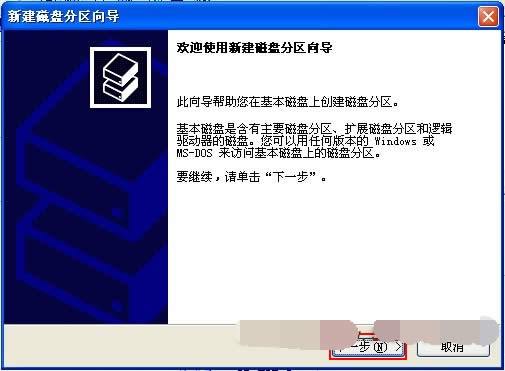
磁盘分区截图(4)
点击下一步
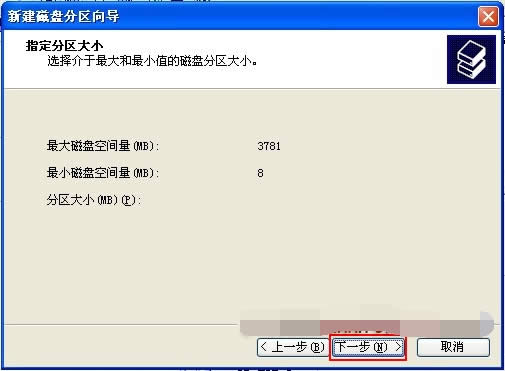
磁盘分区截图(5)
选择要创建的磁盘类型,因为小编用的是移动硬盘,所以,只有主磁盘分区可以选,其他的话可以选择扩展磁盘分区,点击下一步
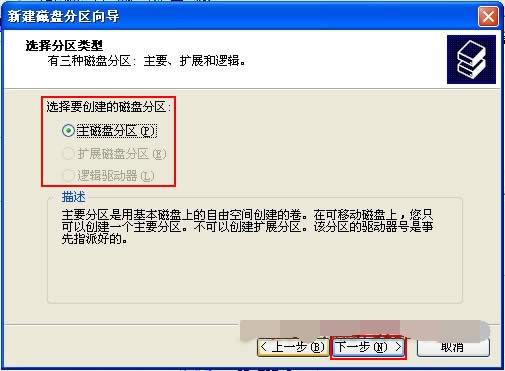
磁盘分区截图(6)
给即将要分区的磁盘选择一个磁盘符名称,点击下一步
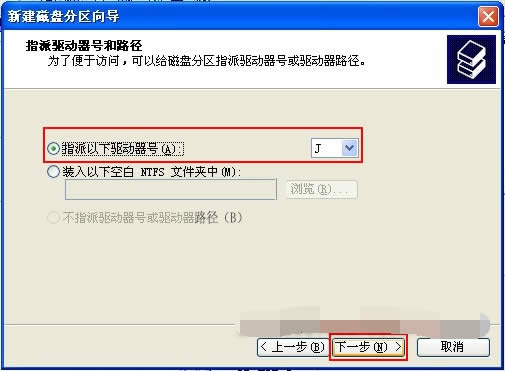
磁盘分区截图(7)
选择格式化的磁盘信息,一般为默认,有需要的可以将FAT32改成NTFS,
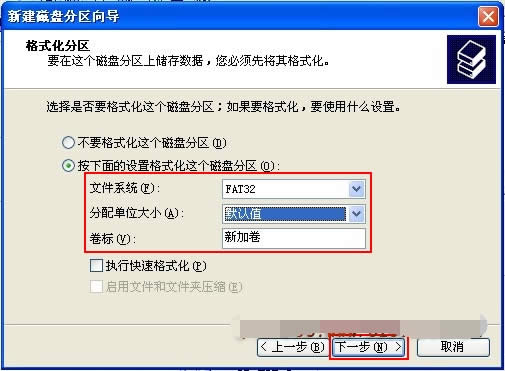
磁盘分区截图(8)
待完成后,点击完成即可。
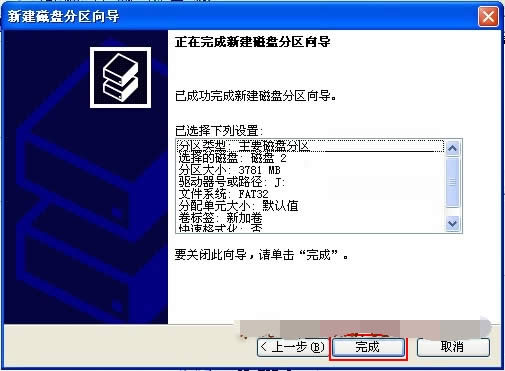
磁盘分区截图(9)
以上就是XP系统自带的磁盘分区工具使用教程,希望可以帮助到大家。
新技术融合:在易用性、安全性等方面进行了深入的改进与优化。针对云服务、智能移动设备、自然人机交互等新技术进行融合。Windows 10所新增的Windows Hello功能将带来一系列对于生物识别技术的支持。除了常见的指纹扫描之外,系统还能通过面部或虹膜扫描来让你进行登入。当然,你需要使用新的3D红外摄像头来获取到这些新功能。